Сброс коммутатора Cisco 2960 на заводские настройки может потребоваться в случае, когда вам необходимо удалить все настройки и восстановить устройство в исходное состояние. Это может понадобиться, например, если вы забыли пароль для входа в коммутатор или желаете начать все с чистого листа.
Следуйте этим простым шагам, чтобы сбросить Cisco 2960 на заводские настройки:
- Шаг 1: Поместите коммутатор в режим "Express Setup". Для этого подключите консольный кабель к коммутатору и откройте программу терминала на вашем компьютере.
- Шаг 2: Подключитесь к коммутатору, используя программу терминала, и выполните вход в консольный режим. Введите логин и пароль, если они установлены.
- Шаг 3: Введите команду "enable" для перехода в режим привилегированного доступа.
- Шаг 4: Введите команду "write erase" для удаления всех текущих настроек.
- Шаг 5: Подтвердите удаление настроек, отвечая "yes" или "no" на соответствующий запрос.
- Шаг 6: Введите команду "reload" для перезагрузки коммутатора.
- Шаг 7: На вопрос о сохранении конфигурации во время перезагрузки введите "no".
После перезагрузки коммутатора все настройки будут удалены, и он вернется к заводским настройкам. Вам нужно будет повторно настроить коммутатор с помощью "Setup Express" или использовать другие методы настройки, в зависимости от ваших потребностей.
Обратите внимание: Сброс коммутатора на заводские настройки удалит все текущие настройки, включая пароль для входа в коммутатор. Будьте осторожны и убедитесь, что вы сохраняете резервные копии своих настроек перед выполнением данной процедуры.
Подготовка к сбросу Cisco 2960 на заводские настройки
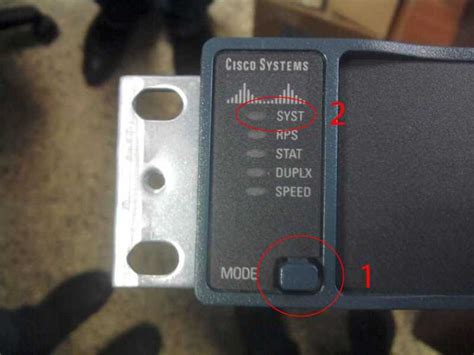
Сброс Cisco 2960 на заводские настройки может понадобиться в случае, если вы хотите удалить все существующие настройки и вернуть устройство к первоначальному состоянию. Это может быть полезно, если вы хотите начать с чистого листа или исправить проблемы с настройками.
Перед началом процедуры сброса убедитесь, что вы имеете доступ к устройству и соответствующими правами, так как процедура сброса удалит все настройки, включая конфигурацию и пароли.
Шаг 1: Подключитесь к устройству с помощью протокола Telnet или SSH, используя терминальную программу, такую как PuTTY.
Шаг 2: Введите ваше имя пользователя и пароль, чтобы получить доступ к командной строке устройства.
Шаг 3: Введите команду "enable", затем введите пароль для получения привилегированного доступа.
Шаг 4: Введите команду "erase startup-config", чтобы удалить файл конфигурации. Вы увидите запрос о подтверждении - введите "yes".
Шаг 5: Введите команду "delete vlan.dat", чтобы удалить файл базы данных Virtual LAN (VLAN).
Шаг 6: Введите команду "reload", чтобы перезагрузить устройство и применить сброс к заводским настройкам.
Шаг 7: Устройство будет перезагружено и восстановлено в заводские настройки. Обратите внимание, что этот процесс может занять некоторое время.
Обратите внимание, что процедура сброса может незвратно удалить все настройки и данные с устройства, поэтому перед выполнением сброса рекомендуется создать резервные копии конфигураций и важных данных.
Поздравляю! Вы подготовились к сбросу Cisco 2960 на заводские настройки.
Перед сбросом следует:

- Выполнить резервное копирование конфигурации коммутатора, чтобы иметь возможность восстановить настройки после сброса;
- Выяснить, с какой версией операционной системы (IOS) работает коммутатор, чтобы затем установить такую же версию или более новую;
- Проверить, есть ли доступ к документации, руководствам и ресурсам, связанным с процедурой сброса;
- Убедиться, что у вас есть все необходимые кабели и оборудование для осуществления процедуры сброса;
- Следовать инструкциям производителя или документации, чтобы быть уверенным, что вы выполняете процедуру сброса правильно.
Создать резервные копии конфигурации
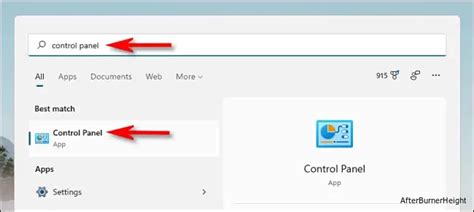
Перед сбросом Cisco 2960 на заводские настройки, необходимо создать резервные копии текущей конфигурации, чтобы иметь возможность восстановить ее в будущем, если это понадобится.
Для создания резервной копии конфигурации выполните следующие шаги:
| Шаг | Описание |
| 1 | Подключитеся к коммутатору Cisco 2960 через консольный порт, используя программу терминала. |
| 2 | Войдите в привилегированный режим командой enable. |
| 3 | Введите команду copy running-config tftp: для сохранения текущей конфигурации на TFTP-сервере. |
| 4 | Укажите IP-адрес TFTP-сервера и имя файла, куда будет сохранена конфигурация. Например: 192.168.1.1 и config_backup.cfg. |
| 5 | Подтвердите операцию сохранения конфигурации, отвечая на вопросы командной строки. |
| 6 | Дождитесь завершения сохранения конфигурации на TFTP-сервере. |
| 7 | Проверьте файл резервной копии на TFTP-сервере, чтобы убедиться в его наличии и целостности. |
После выполнения этих шагов у вас будет резервная копия текущей конфигурации, которую можно использовать для восстановления коммутатора Cisco 2960 в будущем.
Отключить питание и отсоединить все кабели
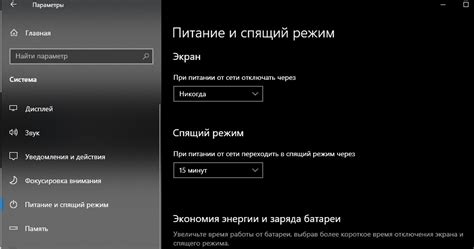
Перед сбросом Cisco 2960 на заводские настройки необходимо выполнить следующие действия:
- Проверьте, что устройство выключено, отключив его от источника питания.
- Отсоедините все кабели, подключенные к коммутатору, включая Ethernet-кабели, USB-кабель консоли и кабель питания.
- Подождите несколько секунд, чтобы убедиться, что все электрическое напряжение снято.
Теперь вы готовы к сбросу Cisco 2960 на заводские настройки и начанию нового конфигурирования устройства.
Повторно включить питание и подключиться через консольный порт

Шаг 1: Убедитесь, что устройство Cisco 2960 выключено. Если оно включено, отключите его от источника питания.
Шаг 2: Повторно подключите питание к устройству Cisco 2960 и дождитесь, пока оно полностью загрузится.
Шаг 3: Подключите компьютер к консольному порту устройства Cisco 2960 с помощью консольного кабеля.
Шаг 4: Откройте программу эмуляции терминала на компьютере (например, HyperTerminal, PuTTY) и сконфигурируйте ее, чтобы входить в систему через консольный порт с параметрами: 9600 бит/с, 8 бит данных, без контроля четности и 1 стоп-бит.
Шаг 5: Запустите программу эмуляции терминала и нажмите любую клавишу, чтобы активировать подключение к устройству Cisco 2960.
Шаг 6: После подключения к устройству Cisco 2960 введите связанные с ним учетные данные, если таковые есть, чтобы войти в систему.
Шаг 7: Чтобы выполнить сброс памяти на заводские настройки, введите команду "erase startup-config" и подтвердите ее вводом "yes".
Шаг 8: После сброса памяти на заводские настройки перезагрузите устройство Cisco 2960 с помощью команды "reload" и подтвердите перезагрузку.
Шаг 9: Дождитесь, пока устройство Cisco 2960 перезагрузится и выполнит процесс инициализации, после чего вы сможете настроить его снова с заводскими настройками.
Сброс Cisco 2960 на заводские настройки
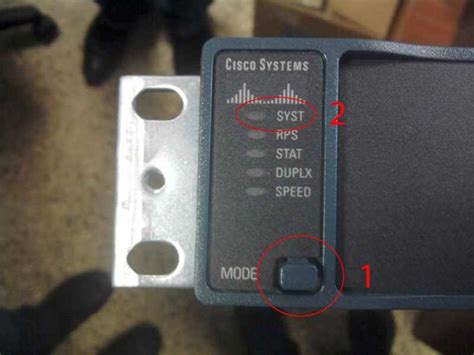
Существует несколько способов выполнить сброс Cisco 2960 на заводские настройки:
- Сброс с использованием кнопки Mode: На задней панели коммутатора располагается кнопка Mode. Для сброса устройства на заводские настройки нужно удерживать данную кнопку нажатой во время включения коммутатора. Следует отпустить кнопку, когда индикаторы STATUS и SYST начнут мигать зеленым.
- Сброс с использованием консольного подключения: Подключите к коммутатору консольный кабель и запустите программу эмуляции терминала (например, PuTTY или HyperTerminal). При включении устройства наберите команду break на клавиатуре. Затем введите команду flash_init, а затем dir flash:. Выберите образ IOS, который нужно удалить, и введите команду delete flash:имя_файла.bin. После удаления образа IOS, выполните команды erase startup-config и reload, чтобы перезагрузить устройство. При перезагрузке устройство будет загружаться с заводскими настройками.
- Сброс с использованием программного обеспечения: Если у вас установлено программное обеспечение Cisco IOS, вы можете удалить конфигурацию коммутатора с помощью команды erase startup-config и перезагрузить устройство. После перезагрузки коммутатор будет восстановлен к заводским настройкам.
Следует заметить, что сброс на заводские настройки удалит все конфигурационные данные с коммутатора, включая настройки IP-адреса, VLAN, пароли и другие. Поэтому перед выполнением сброса на заводские настройки рекомендуется создать резервные копии значимых данных и настроек.
Обратите внимание, что выполнение сброса на заводские настройки может занять некоторое время, и устройство будет недоступно в процессе выполнения этой операции.
Войти в режим привилегированного редактирования
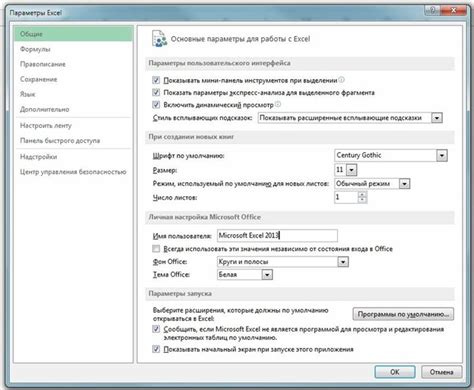
Для сброса Cisco 2960 на заводские настройки, сразу после включения коммутатора подключитесь к нему через консольный порт, используя программу терминала или эмулятор терминала, такую как PuTTY или Tera Term.
Для входа в режим привилегированного редактирования введите команду enable и нажмите клавишу Enter:
Switch> enable
После этого вам может потребоваться ввести пароль для доступа к привилегированному режиму. Если пароль был установлен, введите его и нажмите клавишу Enter.
Switch> enable
Password: ваш_пароль
Если пароль не был установлен или вы его не знаете, попробуйте ввести команду без пароля:
Switch> enable
Если это не сработает, то может потребоваться восстановление пароля для доступа в привилегированный режим. Это может быть выполнено при помощи функции "пароль забытого режима", которая позволяет вам сбросить или восстановить потерянный пароль.
Перезагрузить коммутатор

Для выполнения сброса коммутатора Cisco 2960 на заводские настройки, требуется его перезагрузить.
Во время перезагрузки все настройки будут сброшены и восстановятся базовые настройки, включая стандартные учетные данные для входа в коммутатор.
Чтобы перезагрузить коммутатор, выполните следующие шаги:
- Подключите консольный кабель к порту консоли коммутатора и другой конец к порту консоли вашего компьютера.
- Запустите терминальную программу на вашем компьютере (например, PuTTY или HyperTerminal).
- Установите следующие настройки для терминальной программы:
- Скорость передачи: 9600 бит/с
- Биты данных: 8
- Паритет: нет
- Стоповые биты: 1
- Управление потоком: нет
- Подключитесь к коммутатору, используя консольный порт и настройки, указанные выше.
- Выполните следующую команду для перезагрузки коммутатора:
reload - Подтвердите перезагрузку, отвечая на запрос коммутатора.
После перезагрузки коммутатора он будет загружен с заводскими настройками.
Нажать Ctrl+C для прерывания загрузки
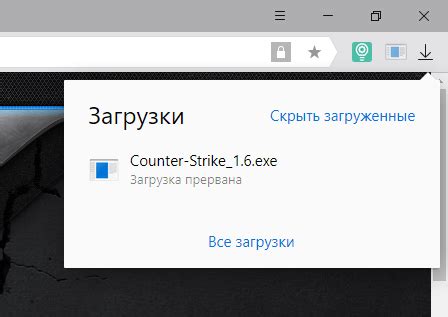
Чтобы сбросить коммутатор Cisco 2960 на заводские настройки, необходимо прервать процесс загрузки. Для этого нужно выполнить следующие шаги:
- Подключите кабель консоли к порту консоли на задней панели коммутатора и подключите другой конец к порту консоли вашего компьютера.
- Запустите эмулятор терминала (например, PuTTY) на вашем компьютере и настройте его для работы с подключенным коммутатором.
- В окне эмулятора терминала нажмите клавишу
Enter, чтобы коммутатор показал приглашение командной строки. - Нажмите и удерживайте клавишу
Ctrl+C, чтобы прервать загрузку коммутатора.
После выполнения этих шагов коммутатор Cisco 2960 будет прерван в загрузке и вы увидите приглашение командной строки. Теперь вы можете продолжить сброс коммутатора на заводские настройки, следуя соответствующим инструкциям.
Восстановить заводские настройки
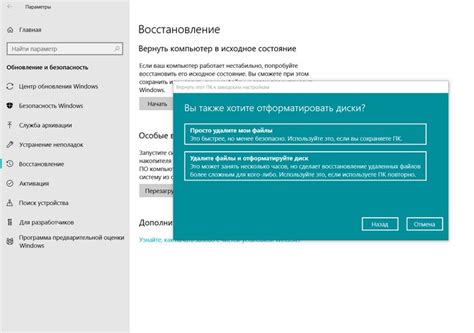
Если вам необходимо сбросить Cisco 2960 на заводские настройки, вам понадобится выполнить следующие шаги:
- Подключите консольный кабель к порту консоли на коммутаторе и к серийному порту на компьютере.
- Запустите программу эмуляции терминала, такую как PuTTY или HyperTerminal, и настройте соединение следующим образом:
- Скорость передачи: 9600 бит/с
- Биты данных: 8
- Проверка четности: нет
- Стоповые биты: 1
- Управление потоком: нет
- Включите коммутатор и дождитесь приглашения на коммутаторе.
- Нажмите клавишу Enter, чтобы войти в привилегированный режим.
- Введите команду "erase startup-config" и подтвердите ее.
- Введите команду "reload" для перезагрузки коммутатора.
- При запросе подтверждения, введите "yes".
- После перезагрузки коммутатор будет сброшен на заводские настройки.
Обратите внимание, что при сбросе на заводские настройки все настроенные пользовательские данные будут потеряны, поэтому перед сбросом рекомендуется создать резервную копию настроек, если это возможно.
Сохранить изменения и перезагрузить коммутатор
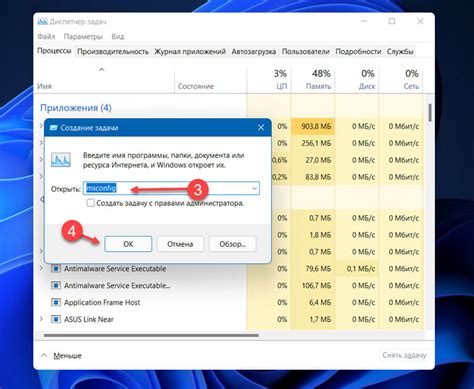
После внесения необходимых изменений в настройки коммутатора Cisco 2960, важно сохранить их и перезагрузить устройство, чтобы применить новые конфигурации.
Чтобы сохранить изменения, нужно выполнить следующую команду:
write memory или copy running-config startup-config
Эта команда сохраняет текущую конфигурацию в постоянной памяти коммутатора.
После сохранения изменений можно перезагрузить коммутатор с помощью команды:
reload
Команда reload инициирует процесс перезагрузки коммутатора. Предварительно система спросит, хотите ли вы сохранить текущую конфигурацию. В ответ нужно нажать Enter для подтверждения или n, если не требуется сохранять изменения.
После перезагрузки коммутатор загрузится с сохраненными настройками и новые изменения будут применены.